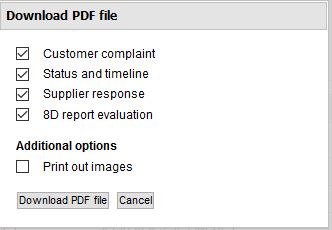顧客クレーム
このタブでは、顧客のデータを確認できます。基本的な顧客情報、サイト、または連絡先に加えて、クレームレポートに関する情報もここで確認できます。連絡担当者」セクションでは、顧客側の連絡先が一覧表示されます。また、顧客が選択した追加のメール受信者も表示されます。
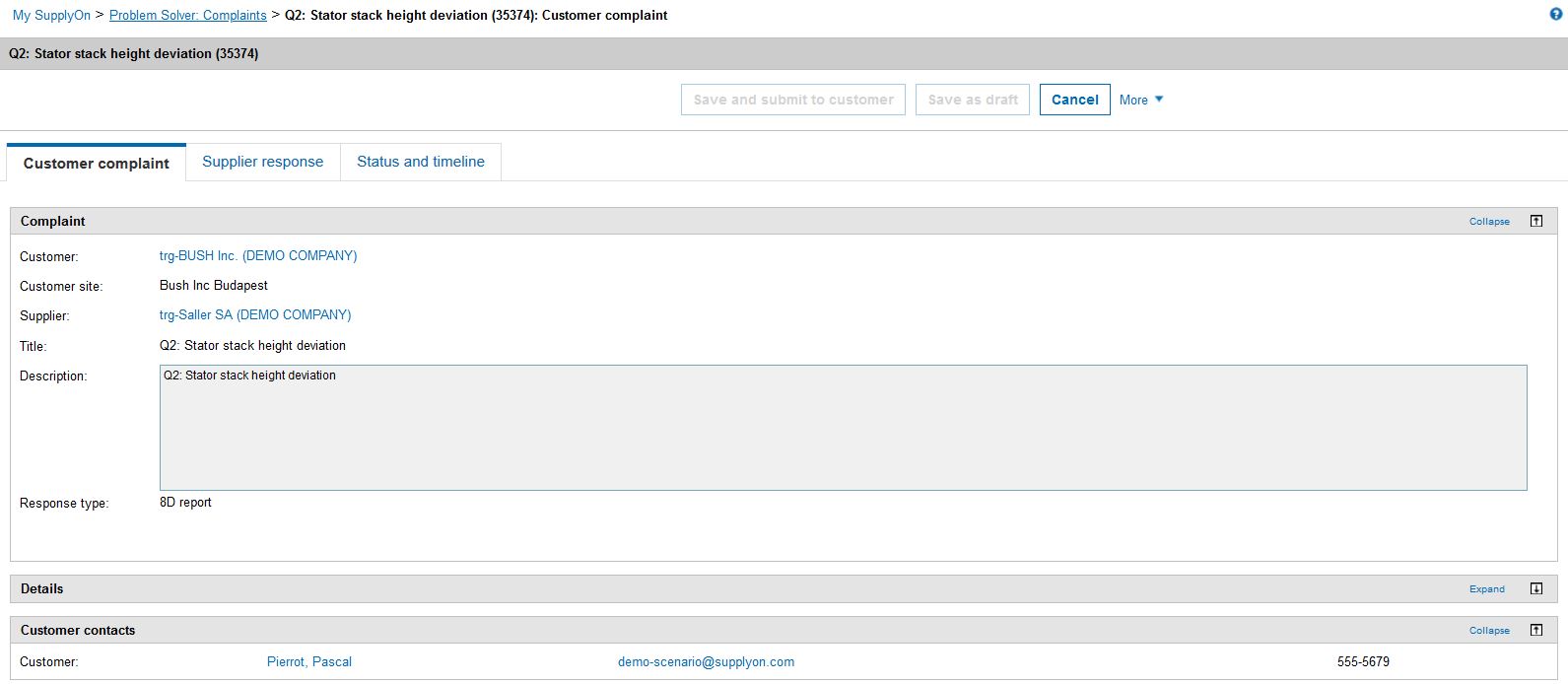
サプライヤーの対応
「サプライヤーの対応」タブでは、8Dレポートまたは顧客が8Dレポートを要求していない場合は簡易確認を編集します。このタブを使用して、クレームレポート処理に必要なすべての情報を入力します。
基本データ
このセクションでは、サプライヤーがこのプロセスに関する管理情報を入力できます。「添付ファイル」セクションでは、8Dレポートに関連する追加のファイルや画像をアップロードできます。顧客が特定のファイル形式のみを許可している場合があることに注意してください。また、8Dレポートの個別の要素(例:対策)にも添付ファイルを追加することができます。
D1 チーム
「チームメンバーを追加」を使用して、このクレームレポートに対する8Dチームを編成します。理想的には、このチームは部門横断的であり、クロスファンクショナルである必要があります。チームメンバーには、チームリーダー、品質保証担当者、および問題の解決、分析、回避に責任を持つ他の同僚が含まれます。
チームメンバーを削除するには、名前の横にある下向き矢印をクリックし、「チームから削除」を選択します(注:すでにアクションに割り当てられているチームメンバーは削除できません)。顧客への対応を送信するためには、チームリーダーを定義することが必須です。
「権限」列は、チームメンバーに読み取りまたは書き込み権限を割り当てるために使用します。もし自分が苦情に対して読み取り権限しか持っていない場合は、変更を行うことはできません。この場合、書き込み権限を持つチームメンバーか、該当する顧客責任を持つ担当者に連絡して、アクセス権限を調整してもらってください。
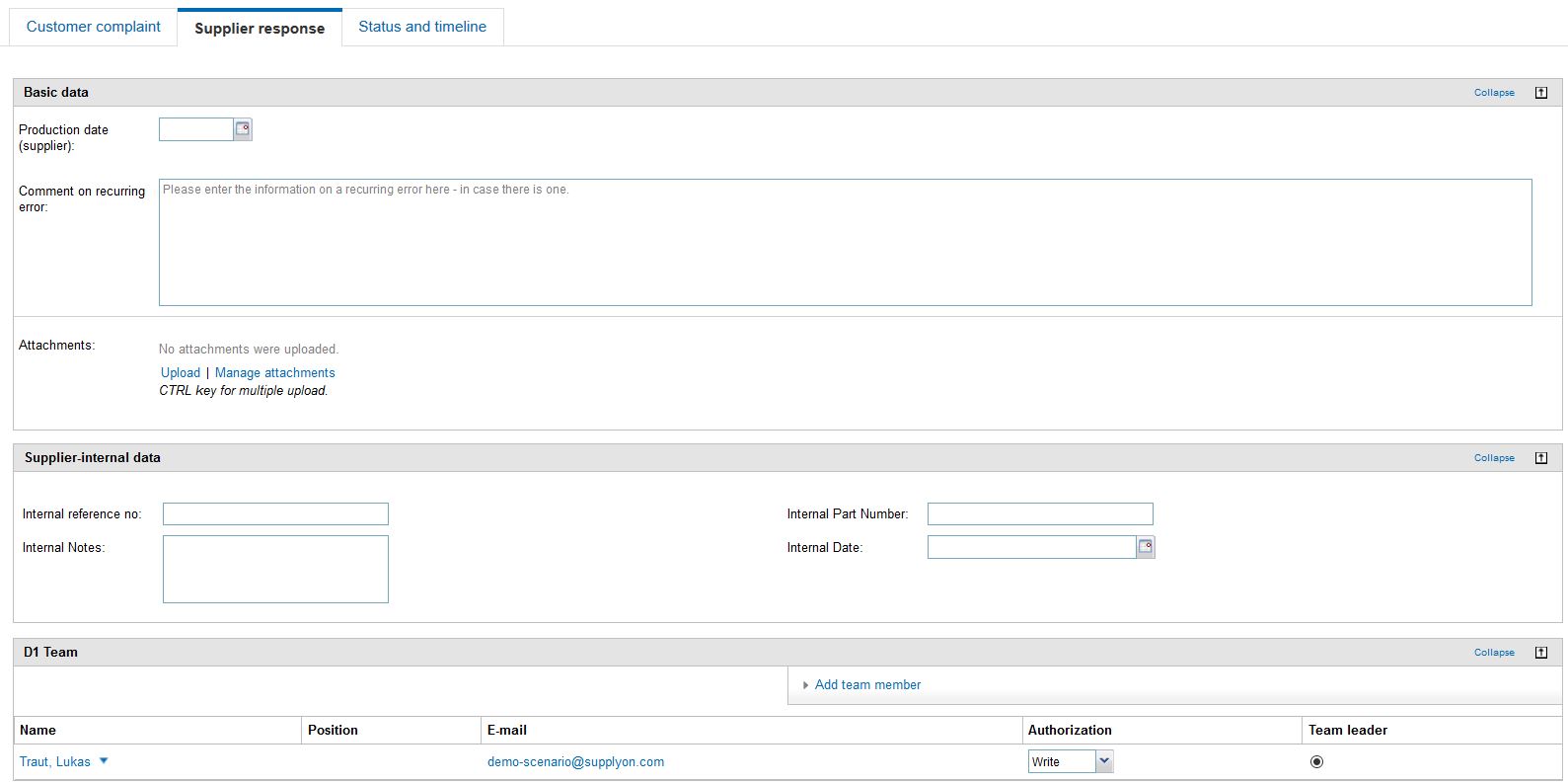
状況とタイムライン
このタブには、クレームレポートの時系列の流れと状況の概要が含まれています。
履歴
右側のサイドバーにはクレームレポートの履歴が表示されます。公開されたすべての変更は自動的に新しいエントリとして保存されるため、クレームレポートの処理を遡って確認できます。リンクをクリックすると、クレームレポートがPDFドキュメントとして開きます。

その他の機能(「その他」)

- PDF生成: ここでは、現在のクレームレポート/サプライヤーの対応(8Dレポート)からPDFファイルを生成できます。ポップアップウィンドウを介してPDFファイルに含める情報を選択し、「PDFファイルをダウンロード」ボタンをクリックしてファイルをコンピュータに保存します。